Questo articolo è stato co-redatto da Luigi Oppido. Luigi Oppido è Titolare e Gestore di Pleasure Point Computers a Santa Cruz, in California. Ha oltre 16 anni di esperienza in riparazioni generali di computer, recupero dati, rimozione virus e aggiornamenti. Va particolarmente fiero del suo servizio clienti e della sua politica dei prezzi trasparente.
Questo articolo è stato visualizzato 18 360 volte
Questo articolo spiega come ripristinare le impostazioni di fabbrica di un computer portatile HP. Se utilizzando il laptop stai sperimentando un gran numero di malfunzionamenti, a volte la soluzione migliore può essere quella di ripristinare le impostazioni di fabbrica del sistema operativo. L'unico inconveniente di questa soluzione è dato dal fatto che tutte le informazioni presenti sul disco rigido del computer verranno cancellate. Per questo motivo prima di iniziare è meglio eseguire il backup di tutti i file personali o importanti presenti sul laptop.
Passaggi
Usare le Impostazioni di Windows
-
1Esegui il backup di tutti i dati che desideri conservare. Si tratta di creare una copia di tutti i documenti, le immagini, i video e qualsiasi altro tipo di file presente sul disco del laptop che desideri conservare. Puoi eseguire il backup utilizzando un disco rigido esterno, un'unità di memoria USB portatile con una grande capacità di archiviazione oppure un supporto ottico. In alternativa puoi usare un servizio di clouding come Dropbox o Google Drive. Tutti i dati che non includerai nel backup verranno eliminati durante la fase di ripristino.
- Leggi questo articolo per avere maggiori dettagli su come eseguire il backup dei dati su un sistema Windows 10.
-
2
-
3
-
4
-
5Clicca sulla scheda Ripristino. È presente all'interno della barra laterale sinistra della pagina ed è caratterizzata da un'icona raffigurante un orologio racchiuso all'interno di una freccia circolare.
-
6Clicca sul pulsante Inizia. È collocato all'interno della sezione "Reimposta il PC", visibile nella parte superiore della finestra.
-
7Clicca sull'opzione Rimuovi tutto. È la seconda voce visualizzata all'interno della finestra di pop-up apparsa. Il processo di ripristino del computer avrà così inizio. Il completamento di questo passaggio potrebbe richiedere diverso tempo, durante il quale il computer verrà riavviato più volte. Assicurati che il computer sia collegato alla rete elettrica e che la batteria sia carica.
- Puoi scegliere anche l'altra opzione di ripristino, cioè "Mantieni i miei file". In questo caso verrà eseguita la reinstallazione del sistema operativo Windows, ma senza che il disco rigido del computer venga formattato. Questa procedura potrebbe risolvere i problemi attuali, ma non è certo al 100%.
Pubblicità
Usare il Menu Avanzato di Avvio
-
1Esegui il backup di tutti i dati che desideri conservare. Si tratta di creare una copia di tutti i documenti, le immagini, i video e qualsiasi altro tipo di file presente sul disco del laptop che desideri conservare. Puoi eseguire il backup utilizzando un disco rigido esterno, un'unità di memoria USB portatile con una grande capacità di archiviazione oppure un supporto ottico. In alternativa puoi usare un servizio di clouding come Dropbox o Google Drive. Tutti i dati che non includerai nel backup verranno eliminati durante la fase di ripristino.
- Leggi questo articolo per avere maggiori informazioni su come eseguire il backup dei dati su un sistema Windows 10.
-
2Riavvia o accendi il laptop. Se il computer è già acceso, spegnilo utilizzando l'apposito pulsante o il menu "Start" di Windows. Quando il sistema è completamente spento accendilo nuovamente. Se invece il laptop è già spento, avvialo come fai normalmente.
-
3Premi immediatamente il tasto funzione F11 in modo ripetuto. Fallo prima che a video appaia il logo dell'HP durante il processo di avvio; in questo modo verrà visualizzato il menu avanzato di avvio. Se il menu indicato non viene visualizzato a video, ripeti il passaggio riavviando il computer e riprovando. Potresti dover eseguire più tentativi prima di avere successo.
-
4Clicca sulla voce Opzioni avanzate. È visibile all'interno della sezione "Ripristino automatico".
-
5Clicca sull'opzione Risoluzione dei problemi. È la seconda voce visualizzata al centro del menu ed è caratterizzata da un'icona raffigurante un cacciavite e un martello.
-
6Clicca sulla voce Reimposta il PC. È la seconda opzione visualizzata al centro della parte sinistra dello schermo. È caratterizzata da un'icona circolare appoggiata su una barra orizzontale.
-
7Clicca sulla voce Rimuovi tutto. È la seconda opzione presente nella parte inferiore della finestra. La preparazione del computer per il ripristino richiederà alcuni minuti.
- Puoi scegliere anche l'altra opzione di ripristino, cioè "Mantieni i miei file". In questo caso verrà eseguita la reinstallazione del sistema operativo Windows, ma senza che il disco rigido del computer venga formattato. Questa procedura potrebbe risolvere i problemi attuali, ma non è certo al 100%.
-
8Clicca sull'opzione Tutte le unità. In questo modo tutti i dischi rigidi o le partizioni presenti nel computer verranno formattati e successivamente verrà reinstallato il sistema operativo Windows.
-
9Clicca sul pulsante Ripristina. Il processo di ripristino del tuo laptop HP avrà così inizio. Il completamento di questo passaggio richiederà diverso tempo, durante il quale il sistema verrà riavviato più volte.
- Assicurati che il computer sia collegato alla rete elettrica e che la batteria abbia una carica residua superiore al 50%.
Pubblicità
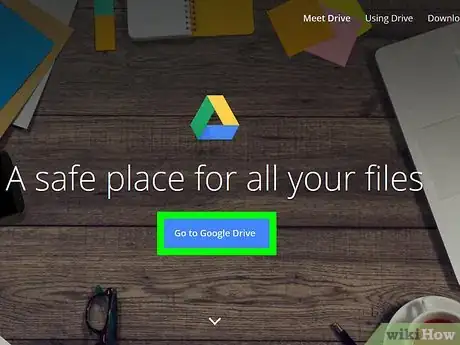
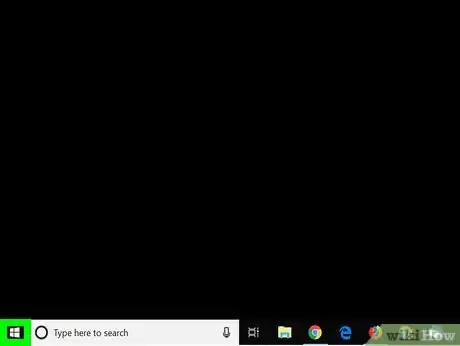



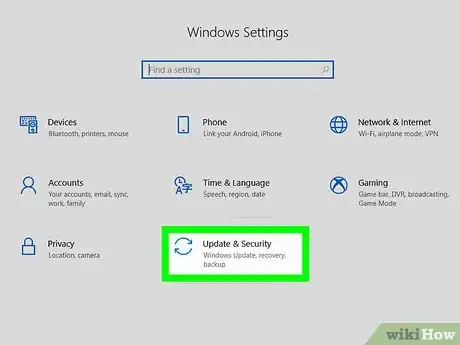

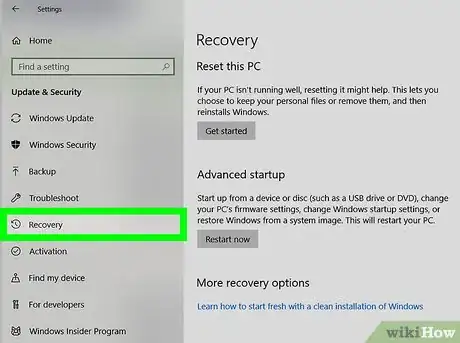
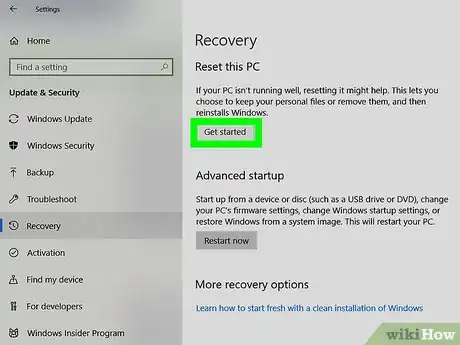
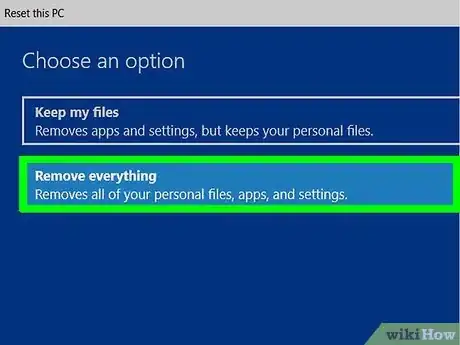
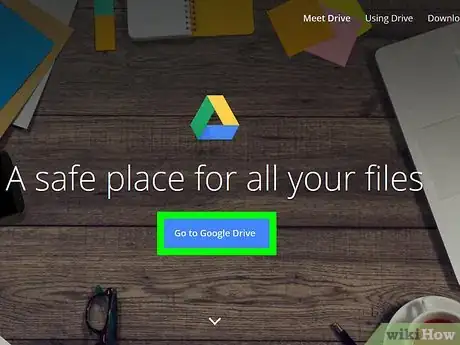
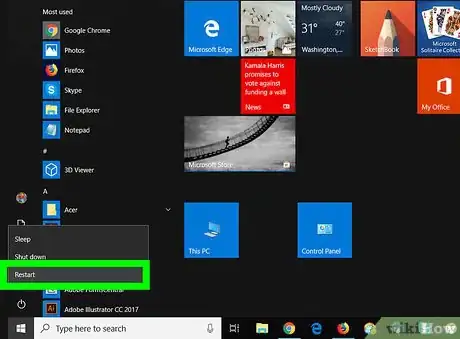
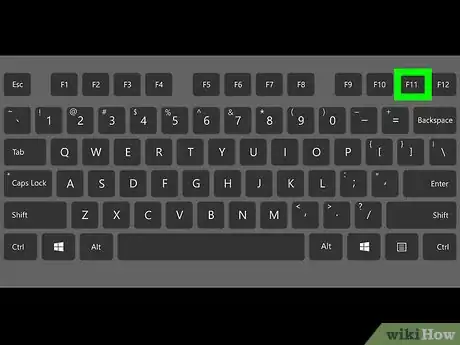
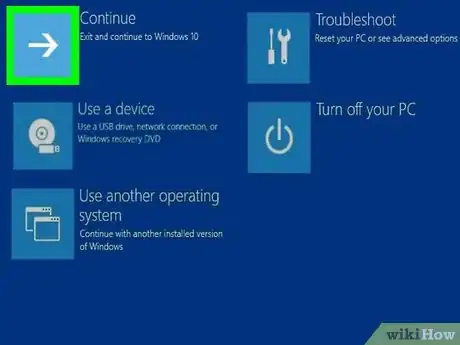
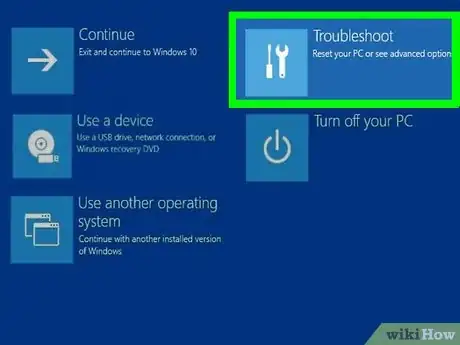
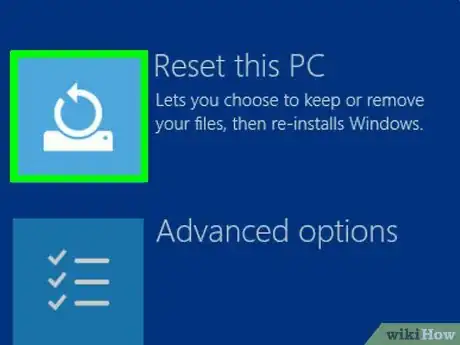
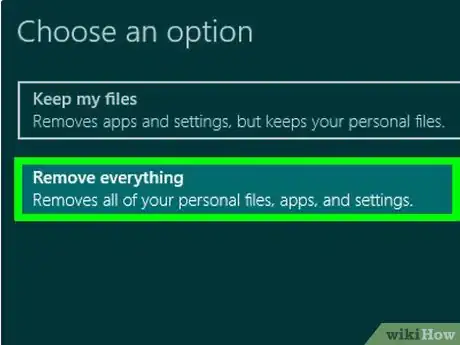
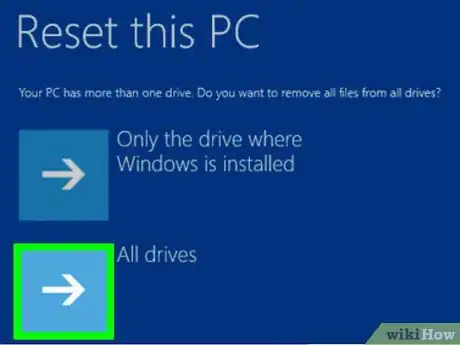
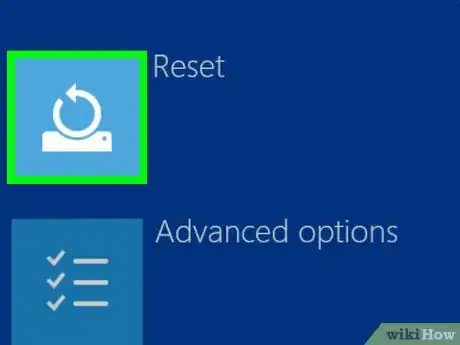









-Step-17.webp)







